| inviato il 26 Novembre 2014 ore 17:58
“ Le regole che fai in gmail dopo le trovi in "inbox" ma devi fare click nel pulsante "done" per applicarla. „
mi spieghi questa? grazzzzzie  |
| inviato il 26 Novembre 2014 ore 19:14
@ Pisolomau... In inbox ti arriva la posta in "today" se appartiene ad una categoria in inbox tipo Forum, updates ecc... dopo che apri la email dai click in "Done" così la email non rimane dentro quella categoria ma va a finire dove hai deciso tu, secondo le tue regole che hai fatto in precedenza in gmail.  |
| inviato il 26 Novembre 2014 ore 20:11
non mi sono mai messo a fare filtri e regole, forse è meglio che comincio visto che la mole di mail è diventata abbastanza consistente.
Ady faresti una mini-guida per automatizzare il tutto? se ho capito bene una volta impostato dove mettere le mail quando da inbox le archivi le manda direttamente dove dovrebbero, giusto? |
| inviato il 26 Novembre 2014 ore 20:30
@ Inuy, certo, il prima possibile la pubblico.  |
| inviato il 29 Novembre 2014 ore 16:11
grazie, molto gentile :-) |
| inviato il 03 Dicembre 2014 ore 21:39
Scusate il ritardo!!  Ecco la mini guida per filtri e regole di gmail, come sapiamo Inbox Google dipende in certo senso da Gmail, perciò i filtri e regole che facciamo in gmail, vengono riflesse in Inbox di Google. Mi scuso se gli Screenshot non corrispondono al 100% ma non avevo tempo per fare tutti nello stesso tempo. Ecco la mini guida per filtri e regole di gmail, come sapiamo Inbox Google dipende in certo senso da Gmail, perciò i filtri e regole che facciamo in gmail, vengono riflesse in Inbox di Google. Mi scuso se gli Screenshot non corrispondono al 100% ma non avevo tempo per fare tutti nello stesso tempo.
MINI GUIDA:
1.- Apriamo da PC Gmail, so che ogni uno tiene il suo proprio template, io sto enfatizzando solo le etichette/colori che vedete sul lato sinistro, cliccando sopra si può selezionare il colore.

2.- Andiamo a settings di google e facciamo click nella voce Label/etichette, poi click nel pulsante "creazione nuova etichetta"

3.- Si apre una finestra, mettiamo un nome per la nostra etichetta, nel mio esempio sto utilizzando "Juza"

4.- Una volta che abbiamo finito di creare tutte le nostre Etichette, andiamo nella voce "Filtri"/"regole" (menu sopra) Per creare un nuovo filtro/regola. Troviamo il link nella parte inferiore della pagina fino in fondo.

5.- Si apre una finestra, è qui che dobbiamo essere precisi se vogliamo avere ordine con la posta, normalmente si utilizza la casella superiore "From/Da:" e si scrive la e-mail che vogliamo filtrare nel mio esempio è Juza, ci sono altri parametri che ci aiutano ancora di più a filtrare la posta sopratutto quando ci arriva posta dello stesso mittente ma temi diversi, possiamo filtrare con oggetto ad esempio, qui dipende da ogni uno di noi, Una volta finito, diamo click nella parte inferiore destra

6.- Nella seguente finestra, possiamo indicare cosa vogliamo fare con la posta che arriva da Juza (nel mio esempio) io ho selezionato di non mantenerla in inbox di Gmail, passarla direttamente nella mia etichetta Juza e marcarla come importante (quando selezioniamo "importante", in primis la vediamo in inbox di Gmail una volta aperta, andrà in automatico nella etichetta "Juza"). Poi se guardate bene, Gmail ci fa vedere sotto la finestra delle opzioni già l'elenco di tutte le e-mail che ha trovato di Juza. Se vogliamo applicare subito la nostra nuova regola/filtro dobbiamo selezionare il riquadro "applica a tutte le conversazioni trovate" E per ultimo facciamo click nel pulsante "crea filtro"

CONFIGURARE NOSTRO SMARTPHONE
1.- Apriamo gmail da nostro smartphone, nel mio esempio io trovo la posta in arrivo di Juza in testa e con il simbolo d'importante.

2.- Andiamo a impostazioni di Gmail

3.- Facciamo click nel nostro account di Gmail dove abbiamo creato via browser le etichette e filtri/regole.

4.- In questa finestra dobbiamo selezionare "Notifiche" "sincronizza con Gmail" e poi facciamo click sopra "gestisce etichette"

5.- Facciamo click sopra la etichetta che ci interessa nel mio esempio "Juza"

6.- Si apre questa finestra, facciamo click sopra "sincronizza messaggi"

7.- Nella finestra che si apre selezioniamo quante e-mail vogliamo sincronizzare (io di solito metto tutto) Forse mi viene l'idea di cercare una email vecchia da 2 anni. hehehe

8.- A questo punto siamo alla fine, adesso vediamo la finestra di come vogliamo le notifiche con o senza etichetta, la suoneria o vibrazione e lo più importante "notifica per ogni messaggio"

Per ultimo in Inbox di Google vi trovate tutte le nuove etichette che avete creato in Gmail e dipendendo dei filtri, vedrete come in automatico le e-mail vengono organizzate.
Spero essere stata chiara e di aiuto!! 
|
| inviato il 04 Dicembre 2014 ore 17:55
Molto chiara, Grazie!  |
| inviato il 04 Dicembre 2014 ore 20:09
@ Pisolomau, prego!!  dopo mi dici come te trovi con le regole dopo mi dici come te trovi con le regole  |
| inviato il 04 Dicembre 2014 ore 20:27
Grazie mille Ady.... a me questo inbox non piace assolutamente. Mi manda in totale confusione.
Spunte, colori, cartelle, roba che sparisce e riappare.....
Stavo x disinstallarlo ma la curiosità di seguire la tua guida gli offre, da parte mia, una seconda chance.
Grazie del lavoro e x tutto lo sbattimento che hai fatto. Non è poco.... |
| inviato il 05 Dicembre 2014 ore 10:57
Grazie Albert, la mia guida è per gmail in realtà.... Inbox di Google sta provando a settare la posta in modo "automatico" con filtri e regole.... IMHO io preferisco gmail, tengo inbox google inattivo.... aspetto un maggiore sviluppo per testarlo nuovamente.
ciao
Ady |
| inviato il 09 Dicembre 2014 ore 15:16
Ciao raga,
voi come vi trovate con il nuovo Inbox di Google?
Io ero sono già molto ben organizzato con le etichette e i filtri automatici perciò, sinceramente, non trovo alcun beneficio nell'utilizzare Inbox (se non giusto per i promemoria sulle email).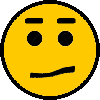 |
| inviato il 09 Dicembre 2014 ore 15:55
Nella fase attuale è un gran casino.... non vedo nessun beneficio, per ora continuo ad usare gmail, vediamo se migliorano.. |
| inviato il 11 Dicembre 2014 ore 22:02
boh, io mi trovo bene, ho preso il giro di usare la posticipazione per tenere pulita la inbox e per me funziona, mi piace come gestione |
Che cosa ne pensi di questo argomento?Vuoi dire la tua? Per partecipare alla discussione iscriviti a JuzaPhoto, è semplice e gratuito!
Non solo: iscrivendoti potrai creare una tua pagina personale, pubblicare foto, ricevere commenti e sfruttare tutte le funzionalità di JuzaPhoto. Con oltre 256000 iscritti, c'è spazio per tutti, dal principiante al professionista. |

Metti la tua pubblicità su JuzaPhoto (info) |


 JuzaPhoto contiene link affiliati Amazon ed Ebay e riceve una commissione in caso di acquisto attraverso link affiliati.
JuzaPhoto contiene link affiliati Amazon ed Ebay e riceve una commissione in caso di acquisto attraverso link affiliati.